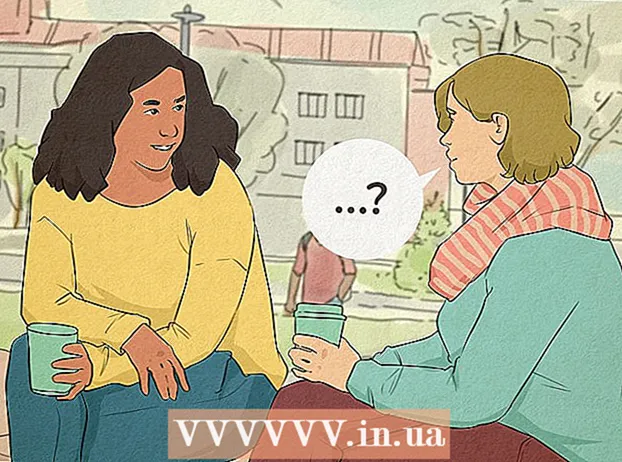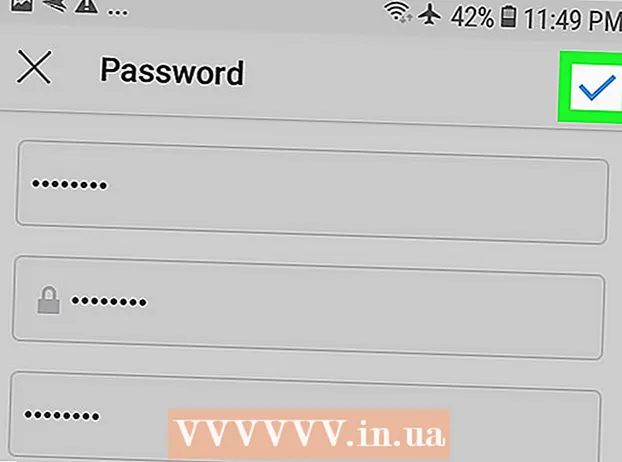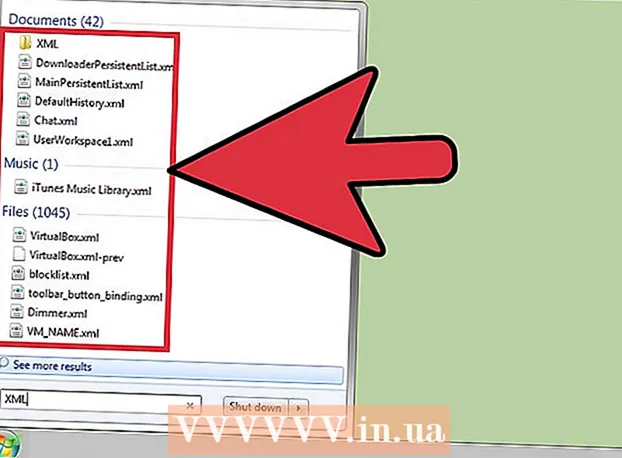Հեղինակ:
Peter Berry
Ստեղծման Ամսաթիվը:
16 Հուլիս 2021
Թարմացման Ամսաթիվը:
1 Հուլիս 2024

Բովանդակություն
Այս հոդվածը ցույց է տալիս, թե ինչպես ստեղծել և տեղադրել ենթագրերի ֆայլեր ձեր համակարգչում ներբեռնված տեսանյութերի համար: Ձեր վերնագիր ֆայլը տեքստային խմբագրով ստեղծելուց հետո կարող եք այն ավելացնել ձեր տեսանյութին ՝ օգտագործելով անվճար ծրագրեր, ինչպիսիք են VLC կամ HandBrake:
Քայլեր
4-րդ մաս 1-ը. Windows- ում ենթագրերի ֆայլերի ստեղծում
. Կտտացրեք էկրանի ստորին ձախ անկյունում գտնվող Windows- ի պատկերանշանին:
. Կտտացրեք էկրանի վերևի աջ անկյունում գտնվող խոշորացույցի պատկերակին: Որոնման տողը կցուցադրվի այստեղ:

Ներմուծում textedit. Սա կգտնի TextEdit ծրագիրը ձեր Mac- ում:
Կրկնակի սեղմեք TextEdit- ը. Սա այն ընտրությունն է, որը ցուցադրվում է որոնման արդյունքների ցուցակից վեր: Այս գործողության միջոցով էկրանին կհայտնվի Mac- ի կանխադրված տեքստի խմբագրիչը `TextEdit:

Նախ մուտքագրեք ենթագրերի թիվը: Խնդրում ենք մուտքագրել 0, ապա սեղմեք Վերադառնալ նոր տող սկսել:- Դուք կմտնեք 1 երկրորդ ենթավերնագրի համար, ապա օգտագործիր 2 երրորդ ենթավերնագրի համար և այլն:

Ստեղծեք ենթագրերի ժամանակացույց: Elineամանակագրության յուրաքանչյուր մասը պետք է ունենա HH ձևաչափ: MM: SS.TT, մեկնարկի և վերջի ժամանակները բաժանված են տարածությամբ և սլաքն ունի այսպիսի երկու գծիկ. HH: MM: SS: TT -> HH: MM: SS.TT.- Օրինակ, եթե ուզում եք, որ տեսանյութի առաջին ենթագրերը հայտնվեն 5-րդ և 10-րդ վայրկյանների միջև, մուտքագրեք 00:00:05.00 -> 00:00:10.00 այստեղ
Մամուլ Վերադառնալ. Սա կստեղծի նոր տող ձեր վերնագրի տեքստը մուտքագրելու համար: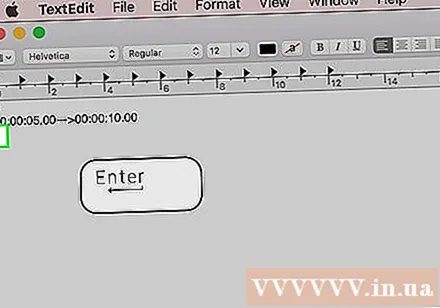
Մուտքագրեք ենթագրերի բովանդակությունը: Ենթագրերը կցուցադրվեն նույն տողում, եթե չես սեղմում Վերադառնալ այնքան ժամանակ, քանի դեռ չի մուտքագրվել այդ տողի տեքստը:
- Սեղմելով կարող եք նաև ստեղծել ենթագրերի երկրորդ գիծ Վերադառնալ մեկ անգամ և մուտքագրեք երկրորդ տողի տեքստը:
Մամուլ Վերադառնալ երկու անգամ Սա որոշակի տարածություն կստեղծի նախորդ ենթավերնագրի և հաջորդ սկիզբի միջև: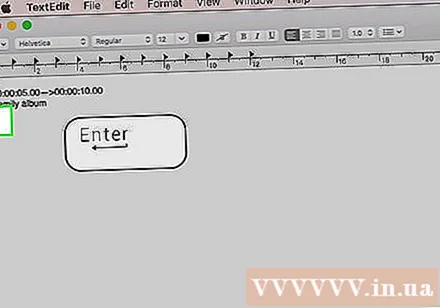
Ստեղծեք ենթագրեր տեսանյութի մնացած մասի համար: Յուրաքանչյուր վերնագիր պետք է ունենա համար, ժամանակացույց, առնվազն մեկ տող մարմնի և դատարկ գիծ վերնագրի տողի և հաջորդ համարի միջև:
Սեղմել Ձևաչափ (Ձևաչափ) Սա էկրանի վերևի տարբերակն է: Սեղմելուց հետո կհայտնվի մեկ այլ ընտրացանկ:
Սեղմել Պատրաստել պարզ տեքստ (Ստեղծեք պարզ տեքստ): Այս տարբերակը հասանելի է ընտրացանկից Ձևաչափ ցույց է տալիս.
Սեղմել Ֆայլ (Պատկեր): Ֆայլը կտեսնեք էկրանի վերին ձախ անկյունում: Սա բերում է ընտրության ցուցակ: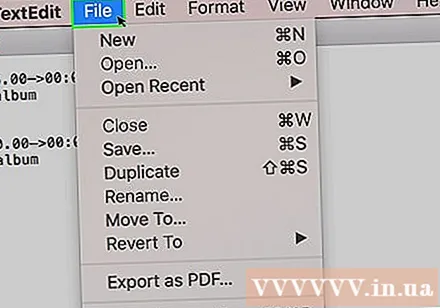
Սեղմել Պահպանել որպես (Պահպանել որպես). Սա տարբերակ է ներկայումս ցուցադրվող File ընտրացանկում: Save պատուհանը կհայտնվի էկրանին: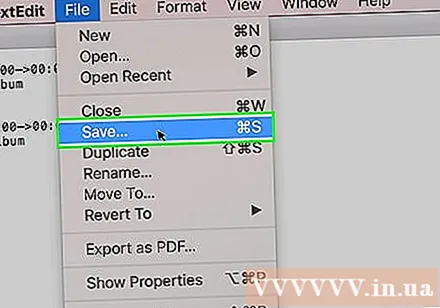
Մուտքագրեք տեսանյութի անունը: Ենթագրերի ֆայլի անվանման դաշտում դուք մուտքագրեք տեսանյութի անվանումը, որը պետք է մակագրվի: Այս անունը պետք է համապատասխանի համակարգչի վրա տեսանյութի ցուցադրման անվանը (ներառյալ մեծատառ / փոքրատառ):
Ենթագրերի ֆայլի համար ավելացնել ընդլայնում: Տեսանյութի անունը մուտքագրելուց հետո դուք կփոխեք ընդլայնումը .txt Բերդ .սրտ այստեղ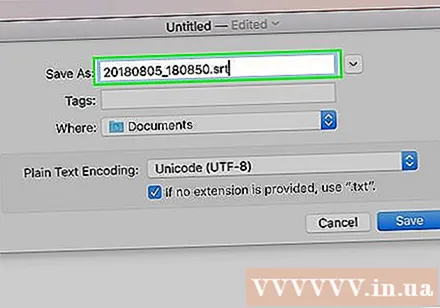
Սեղմել Խնայել (Խնայել): Սա պատուհանի ներքևում ցուցադրվող կոճակն է: Սա կփրկի SRT ֆայլը ձեր նախընտրած գրացուցակում: Այժմ, երբ ստեղծեցիք ձեր ենթագրերի ֆայլը, հաջորդ բանը, որ պետք է անեք, ենթագրերն ավելացնել տեսանյութին: գովազդ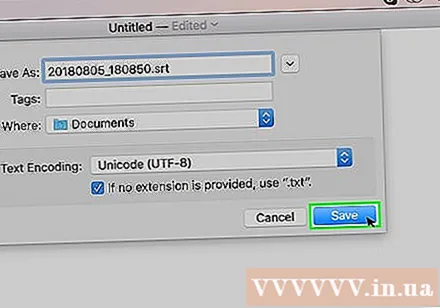
4-րդ մաս 3-ը. VLC- ի միջոցով տեսանյութին ավելացրեք ենթավերնագիր ֆայլ
Ենթագրերը և վիդեո ֆայլերը պահեք նույն պանակում: Դուք կարող եք դա անել ՝ ընտրելով ձեր ենթագրերի ֆայլը, սեղմեք Ctrl+Գ (Windows- ի վրա) կամ Հրամանատարություն+Գ (Mac- ով) ֆայլը պատճենելու համար, ապա բացեք այն թղթապանակը, որտեղ պահվում է տեսանյութը և սեղմեք Ctrl+Վ (Windows- ի վրա) կամ Հրամանատարություն+Վ (Mac- ի վրա):
Տեսանյութը բացեք VLC- ով: Այս գործողությունը մի փոքր այլ կլինի ՝ կախված ձեր օգտագործած գործառնական համակարգից.
- Պատուհաններ - Տեսանյութի վրա աջ կտտացրեք, ընտրեք Բացել հետով (Բացեք դրանով) և կտտացրեք VLC մեդիա նվագարկիչ ներկայումս ցուցադրվող ընտրացանկում:
- Մակ - Ընտրեք տեսանյութը, կտտացրեք Ֆայլ, ընտրեք Բացել հետ և կտտացրեք VLC ներկայումս ցուցադրվող ընտրացանկում:
- Եթե ձեր համակարգչում տեղադրված չէ VLC Media Player, կարող եք անվճար ներբեռնել և տեղադրել այս ծրագիրը:
Կտտացրեք քարտին Ենթավերնագիր (Ենթավերնագիր): Սա VLC պատուհանի վերևի տարբերակն է: Այստեղ կհայտնվի ընտրացանկ: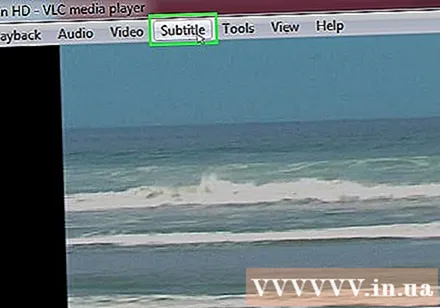
- Mac- ի վրա ընտրեք Ենթավերնագիր ցուցադրվում է էկրանի վերևում:
Ընտրեք Ենթուղի (Հետևել ենթագրերին): Այս տարբերակը հասանելի է ներկայումս ցուցադրվող ընտրացանկից: Մեկ այլ ընտրացանկ այստեղ կտեսնեք: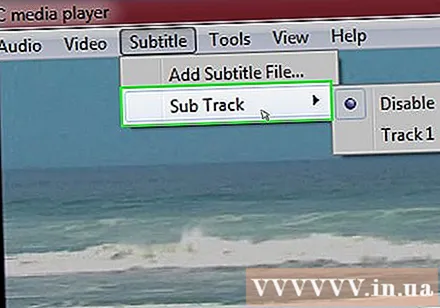
Սեղմել Հետք 1. Այս տարբերակը ներկայումս ցուցադրվող ընտրացանկում է: Այժմ ձեր ենթագրերը հայտնվում են տեսանյութում: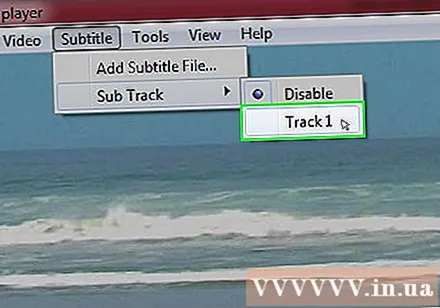
Ձեռքով տեղադրեք ենթավերնագիր ֆայլը: Եթե տեսանյութը չի ցուցադրում ենթագրերը, կարող եք ձեռքով ավելացնել ենթագրերի ֆայլը տեսանյութին այնպես, որ ենթագրերը տեսանելի լինեն մինչև VLC անջատելը.
- Սեղմել Ենթուղի
- Սեղմել Ենթագրերի ֆայլ ավելացնել ... (Ավելացրեք ենթագրերի ֆայլը ...)
- Ընտրեք ձեր ենթագրերի ֆայլը:
- Սեղմել Բաց (Բաց):
4-րդ մաս 4-ը. Ենթաբառերի ֆայլեր ավելացնելով տեսանյութին ՝ օգտագործելով HandBrake
Բացեք HandBrake- ը: Սա մի բաժակ գինու կողքին արքայախնձորի պատկերակով ծրագիր է: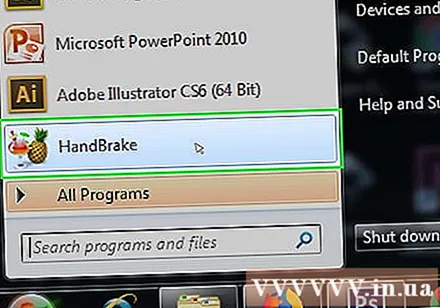
- Եթե ձեր համակարգիչը չունի HandBrake, դուք կարող եք անվճար ներբեռնել HandBrake- ը https://handbrake.fr/ կայքից:
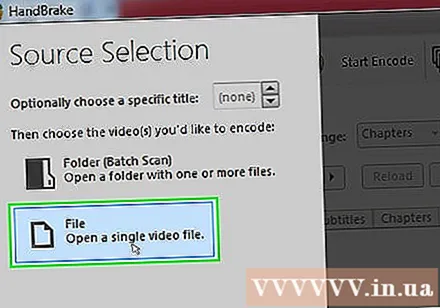
Սեղմել Ֆայլ (Պատկեր), երբ հարցնում են. Սա տարբերակ է HandBrake- ի ձախ կողմում ցուցադրվող ընտրացանկից: Սա կբացի File Explorer (Windows- ում) կամ Finder (Mac- ի վրա) պատուհանը:- Եթե չեք տեսնում այս ընտրացանկը, կտտացրեք Բաց աղբյուր (Բաց աղբյուր) պատուհանի վերին ձախ անկյունում և կտտացրեք Ֆայլ ներկայումս ցուցադրվող ընտրացանկում:

Ընտրեք տեսանյութ: Դուք կբացեք այն թղթապանակը, որտեղ տեսանյութը պետք է ավելացվի, ապա կտտացրեք տեսանյութին:
Սեղմել Բաց (Բաց): Սա պատուհանի ներքևի աջ անկյունում գտնվող տարբերակն է: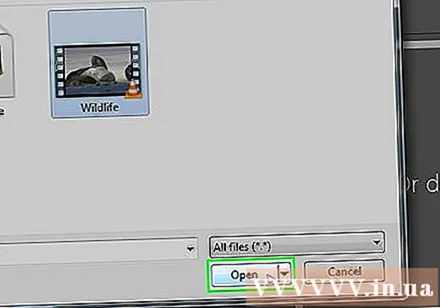

Սեղմել Դիտել (Բրաուզերը). Այս տարբերակը ցուցադրվում է էջի կենտրոնում: Էկրանին կհայտնվի մեկ այլ պատուհան:
Մուտքագրեք ֆայլի անուն և ընտրեք պահպանման գրացուցակ: Մուտքագրեք այն անունը, որը ցանկանում եք տալ տեսանյութին, որի համար ենթագրեր են անհրաժեշտ, ապա ընտրեք պանակ (օրինակ Աշխատասեղան) տեսանյութը պահպանելու համար:
Սեղմել լավ. Այս կոճակը ցուցադրվում է պատուհանի ներքևի աջ անկյունում:
Կտտացրեք քարտին սուբտիտրեր (Ենթավերնագիր): Այս ներդիրը կգտնեք HandBrake պատուհանի տակ: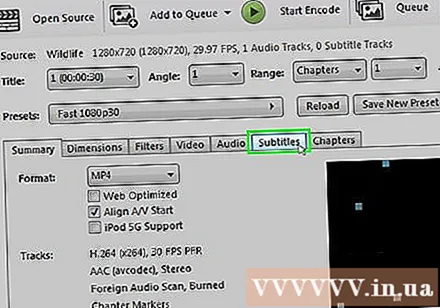
Սեղմել Ներմուծեք SRT (Ներմուծել SRT ֆայլ): Սա պատուհանի ձախ կողմում ցուցադրված տարբերակն է:
- Windows համակարգչում նախ պետք է հեռացնել լռելյայն ենթավերնագիրը ՝ կտտացնելով նշանը X կարմիր գույնը այդ ենթավերնագրի աջ կողմում:
- Mac- ի վրա կտտացրեք ընտրության տուփին Հետքեր և կտտացրեք Ավելացնել արտաքին SRT ... (Ավելացնելով արտաքին SRT ֆայլեր) ցուցադրվող ընտրացուցակում:
Ընտրեք SRT ֆայլը: Գտեք արդեն ստեղծված SRT ֆայլը և կտտացրեք այն:

Սեղմել Բաց (Բաց): Սա SRT ֆայլը կավելացնի HandBrake- ին:
Նշեք «Այրվել» վանդակը: Սա ենթագրերի ֆայլի անվան աջ կողմում գտնվող տարբերակն է: Սա ապահովում է, որ ենթավերնագրի ֆայլը միշտ տեսանելի է տեսանյութում և տեսանյութը համատեղելի է բոլոր վիդեո նվագարկիչների հետ:

Սեղմել Սկսել կոդավորումը (Կոդավորումը սկսվում է): Սա HandBrake պատուհանի վերևի տարբերակն է: Այսպիսով, HandBrake ծրագիրը տեսանյութին կավելացնի ենթագրերի ֆայլ:- Երբ ծածկագրումն ավարտված է, ենթագրերով տեղադրված տեսանյութը կհայտնվի ձեր կողմից ընտրված պահպանման պանակում:
Խորհուրդներ
- Կարող եք նաև օգտագործել YouTube- ը ՝ ձեր տեսանյութին SRT ֆայլ ավելացնելու համար, եթե ցանկանում եք տեսանյութը տեղադրել առցանց:
- Ենթագրերի ֆայլերը կարող են մեծ աշխատանք պահանջել, բայց դրանք ավելի ճշգրիտ կլինեն, քան YouTube- ի կամ երրորդ կողմի ծառայությունների նման կայքերում ավտոմատ կերպով ստեղծվող ենթագրերը:
Arnգուշացում
- Եղեք համբերատար, քանի որ ձեր տեսանյութին ենթագրեր ավելացնելը կարող է շատ ժամանակ պահանջել: